palera1n 官网地址:https://palera.in/复制
支持设备:iPhone 5s - iPhone X
支持IOS系统版本:IOS 15 - IOS 16.7.11
越狱前请确保设备没有开启屏幕锁,并且请关闭 查找我的iPhone,防止出现各种意外情况发生。
请使用USB-A线(就是老款的苹果数据线)进行越狱,USB-C线不能越狱。

特别备注:如果是 A11系列设备(比如:iPhone X)且系统为 IOS16,如果之前有设置过密码,需要先抹掉所有内容和设置(请备份好重要数据!!!)才能使用 palera1n 进行越狱。
本文包含如下内容:
1、越狱工具下载
2、越狱教程;
3、越狱后的必要工作
4、移除越狱教程
删除【锚点:001】1、越狱工具下载:
相关下载链接:
palera1n 越狱工具下载
2、越狱教程:
删除【锚点:002】Windows系统越狱教程
删除【锚点:003】MacOS系统越狱教程
此处以 iPhone X IOS 16.7.11 为例,MacOS设备已预先安装好 palera1n
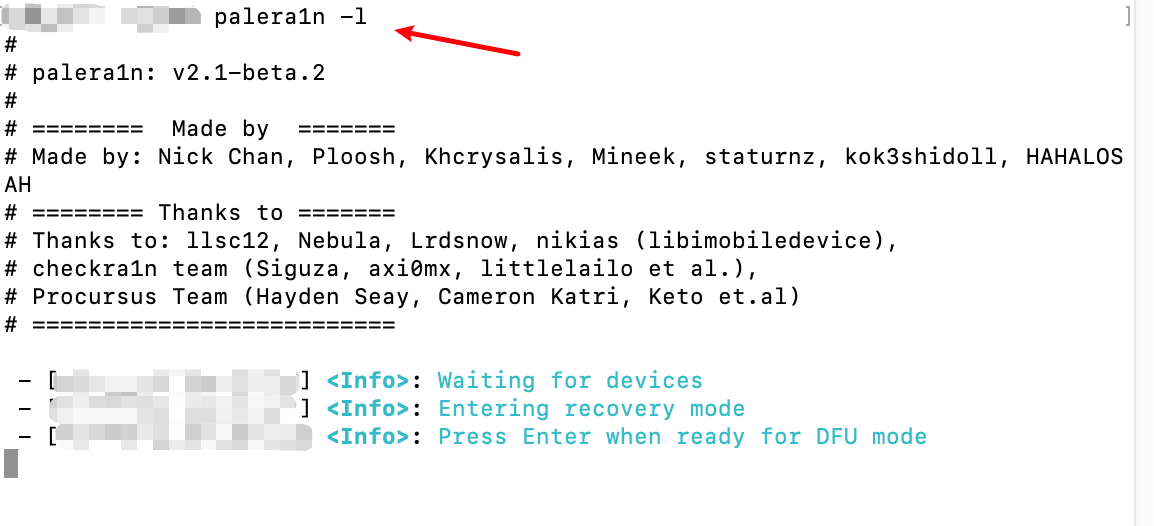
打开MacOS的 终端 ,输入 palera1n -l复制 回车
此时设备会进入恢复模式如下图:
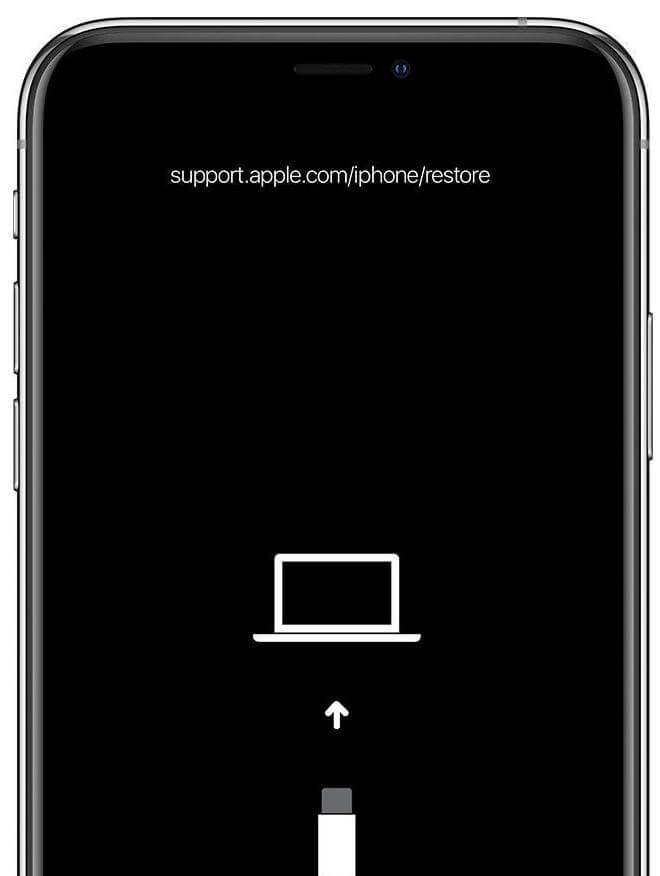
将手指放在 音量-(音量减按键)和 开关键上(先不要按下),如下图所示,
(如果是有实体HOME键的设备,如iPhone 5s、6 和 6s、se等,则是HOME键和开关键)
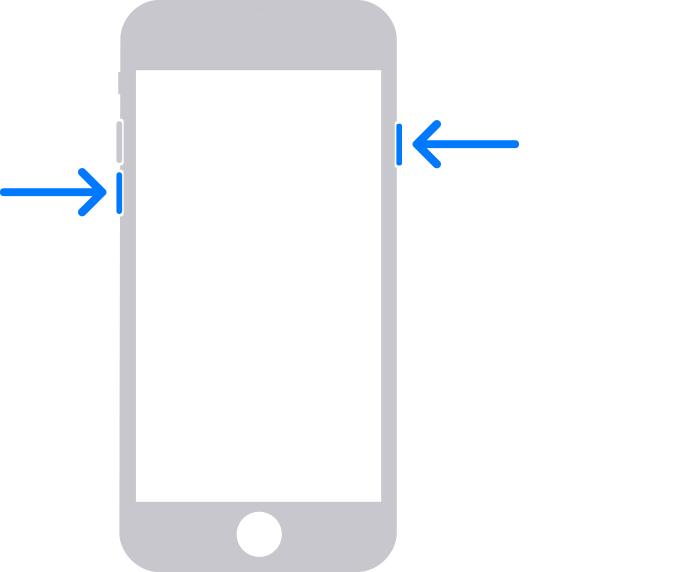
然后按下Mac电脑的Enter键
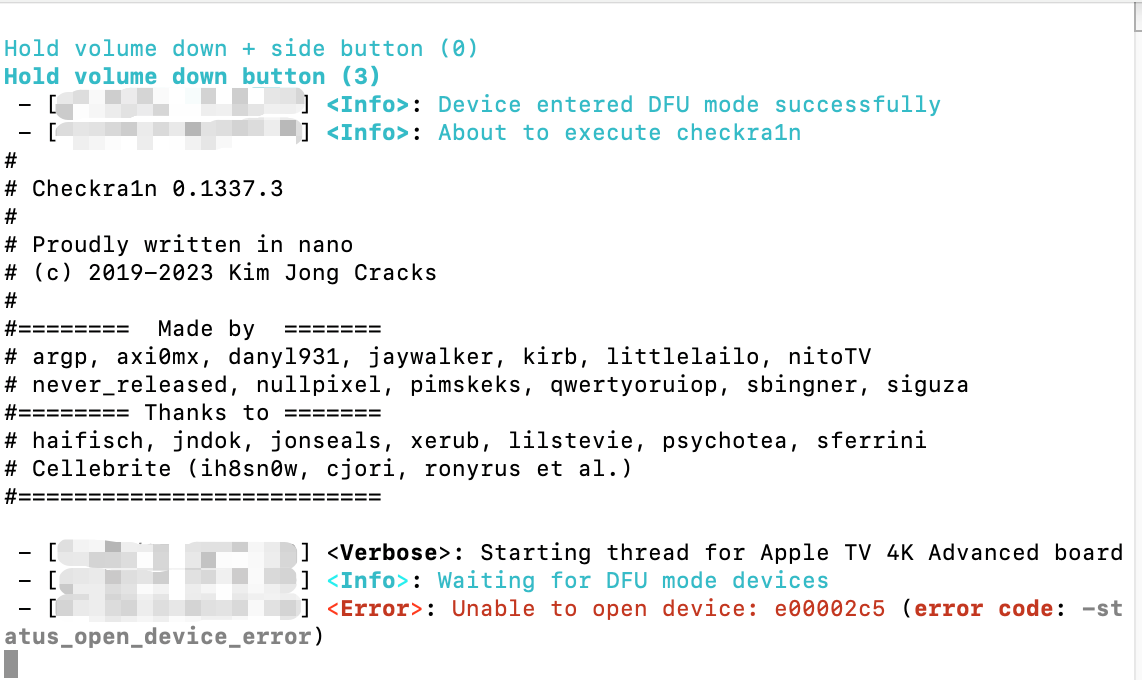
按下回车键的同时,马上按住手机音量-(音量减按键)和开关键4秒,
再松开开关键 并且 保持按住手机音量-(音量减按键)不放,
等待10秒左右,进入DFU模式,即可看到越狱进程
如果有出现 Unable to open device 字样,重新拔插数据线,越狱进程会自动继续进行
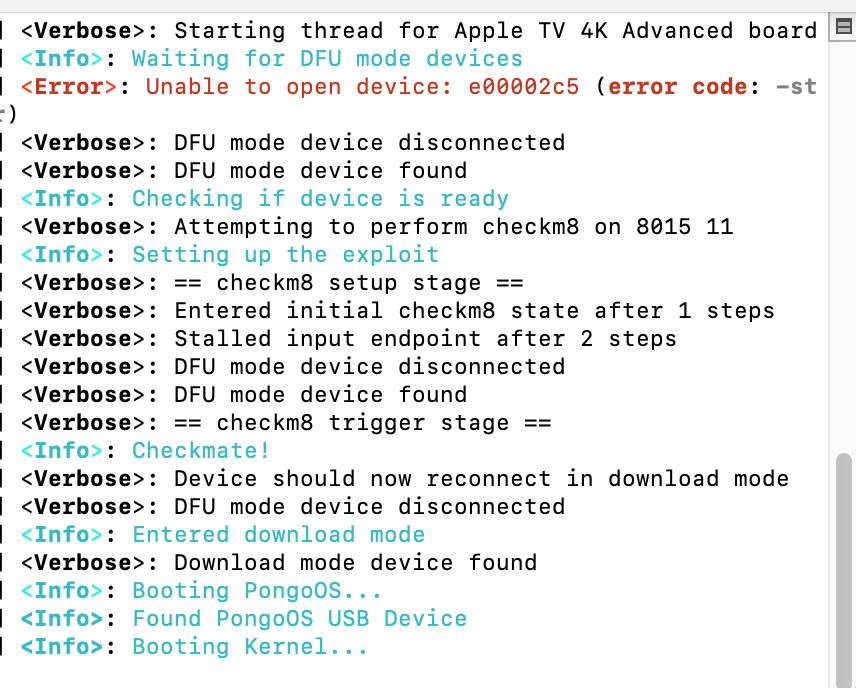
部分设备会卡在 Booting PongoOS不动,可关闭窗口或者 CTRL + C 中断命令,然后重新打开命令行终端重新运行 palera1n -l复制,越狱进程会自动继续进行。
看到Booting Kernel,palera1n越狱进程运行完毕,设备自动重启,越狱完成

桌面出现 palera1n 图标,点击 palera1n 图标
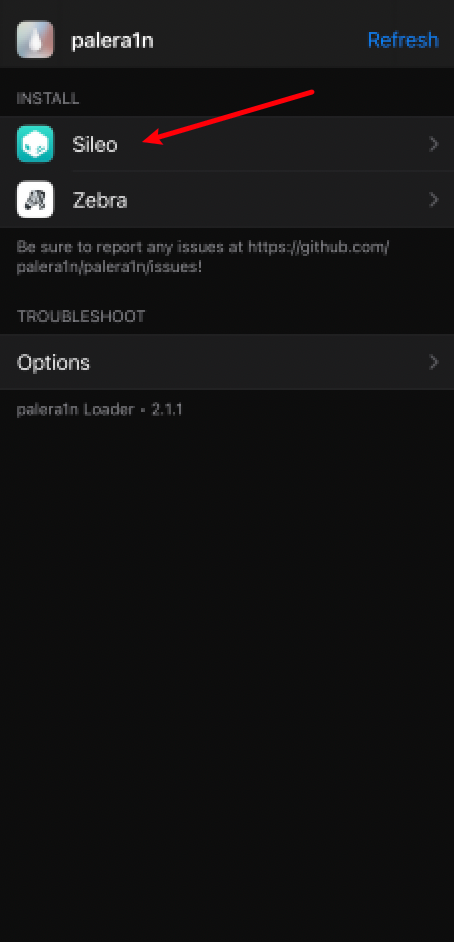
出现安装 Sileo商店 和 Zebra商店 菜单,点击安装 Sileo商店 即可(如果此处一直提示加载中,可以考虑魔法上网)
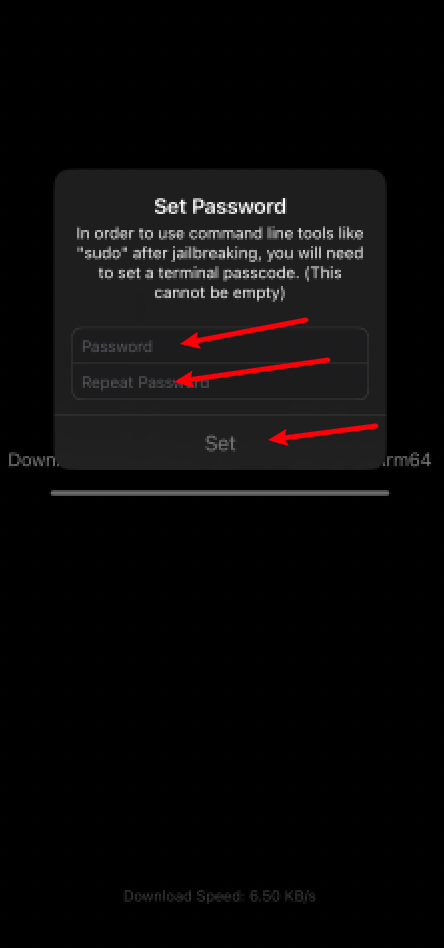
安装完 Sileo商店 ,会弹出设置root密码输入框,任意填两个一样的字符即可,比如两个都填6,后续应该大概率用不着
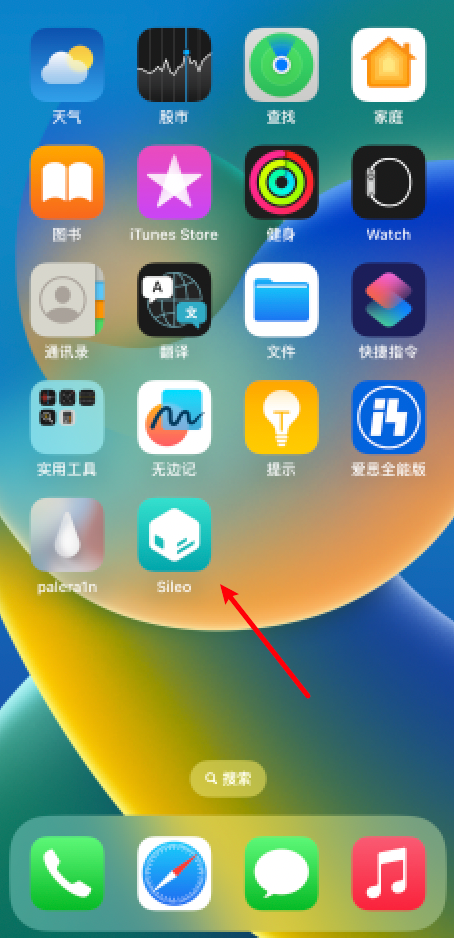
安装完成,桌面出现 Sileo商店 图标
删除【锚点:004】安装必要的依赖包
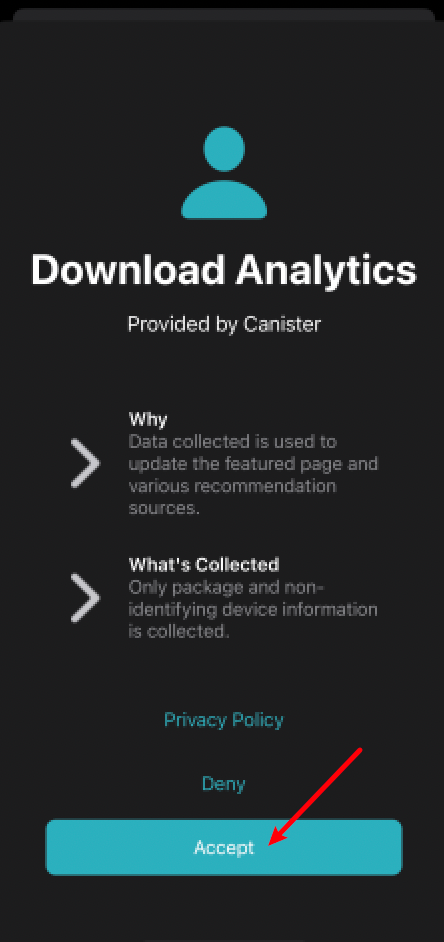
打开 Sileo商店,点击 Accept
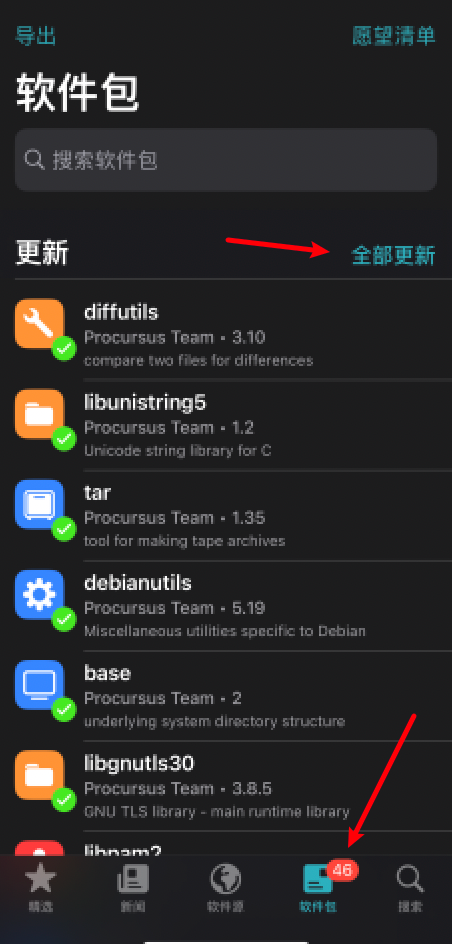
点击底部 软件包,点击 全部更新
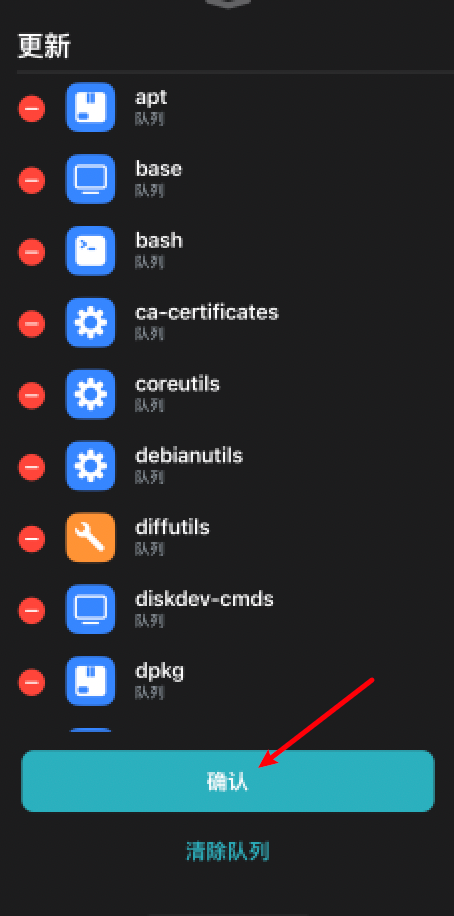
点击 确认,开始下载依赖包(部分中国大陆地区可能要考虑魔法上网)
依赖包安装完成后,Sileo商店会自动关闭。
删除【锚点:005】安装必备插件
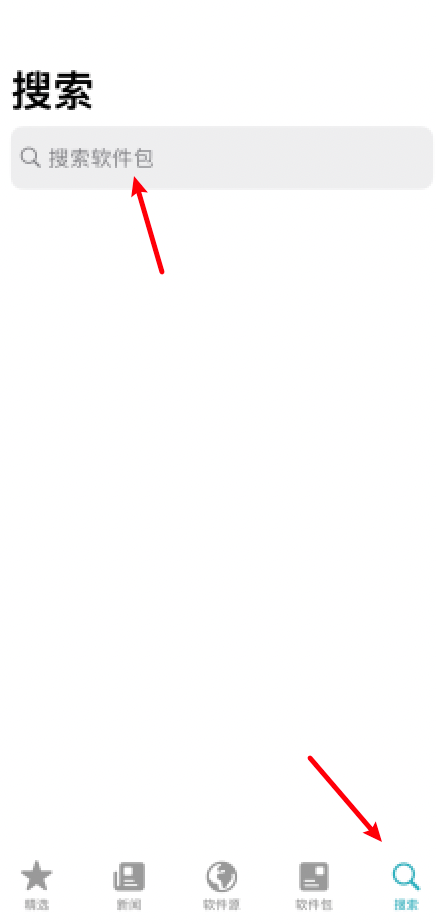
再次打开 Sileo商店,点击右下角 搜索,再点击上方搜索框
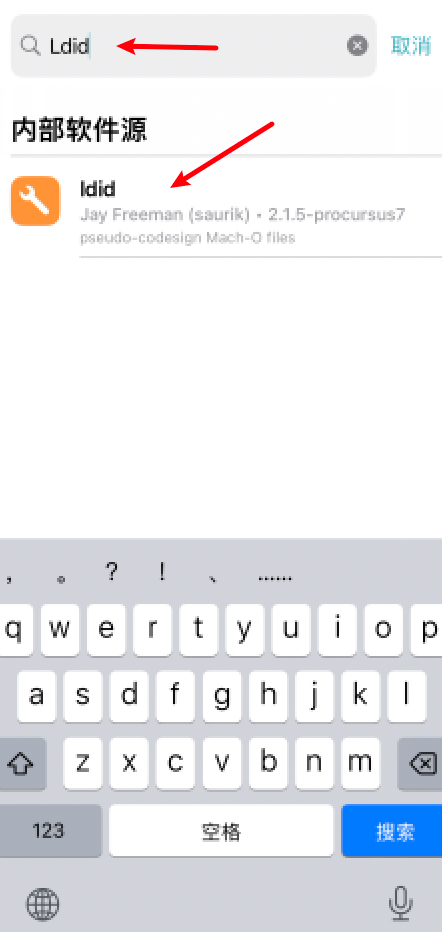
在搜索框输入 Ldid,点击搜索到的 ldid 插件(afc2插件的依赖)
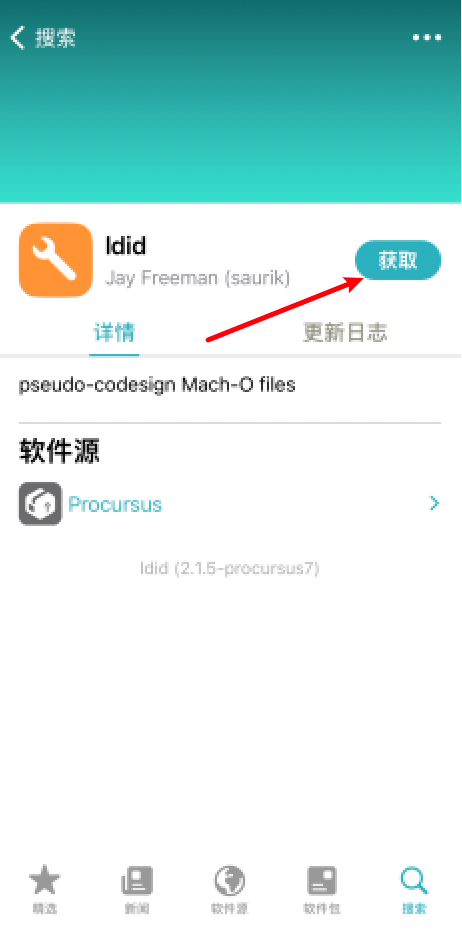
点击 获取
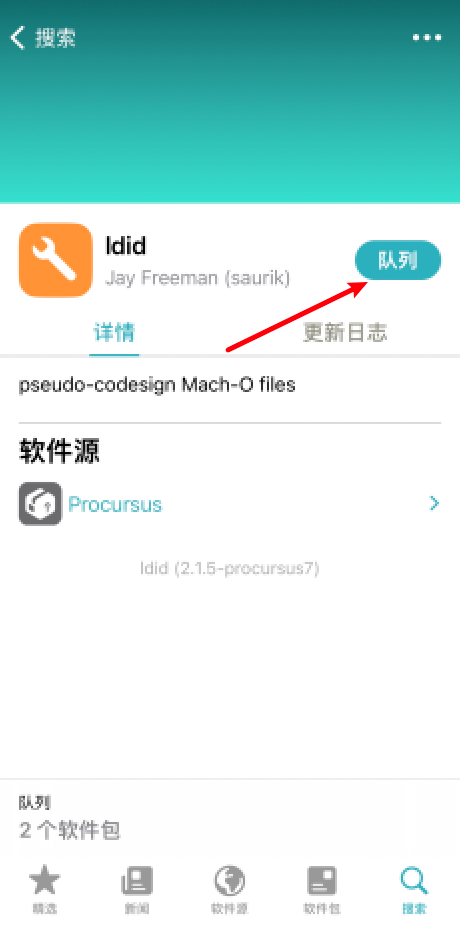
点击 队列
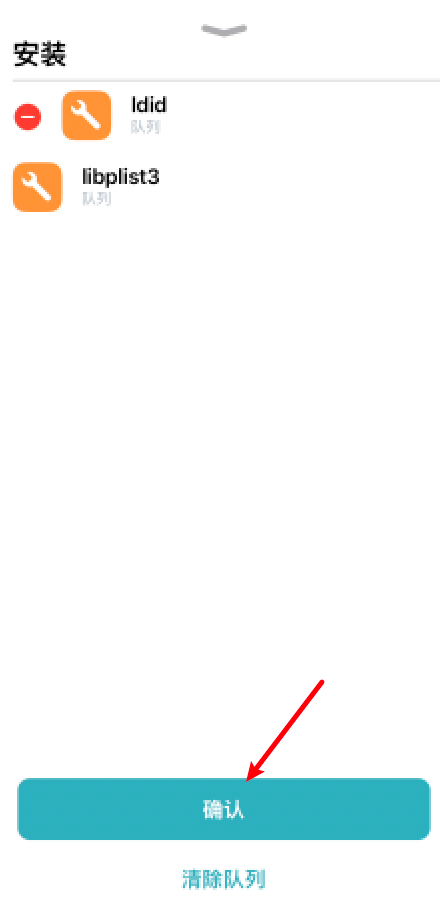
点击 确认
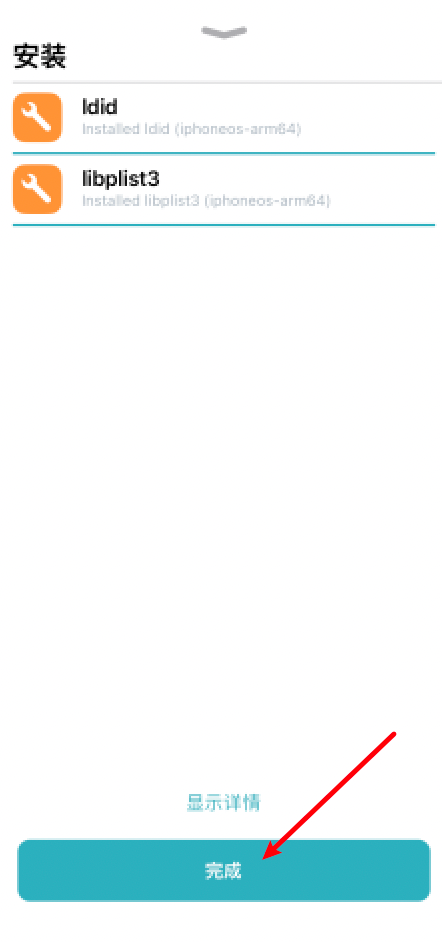
点击 完成
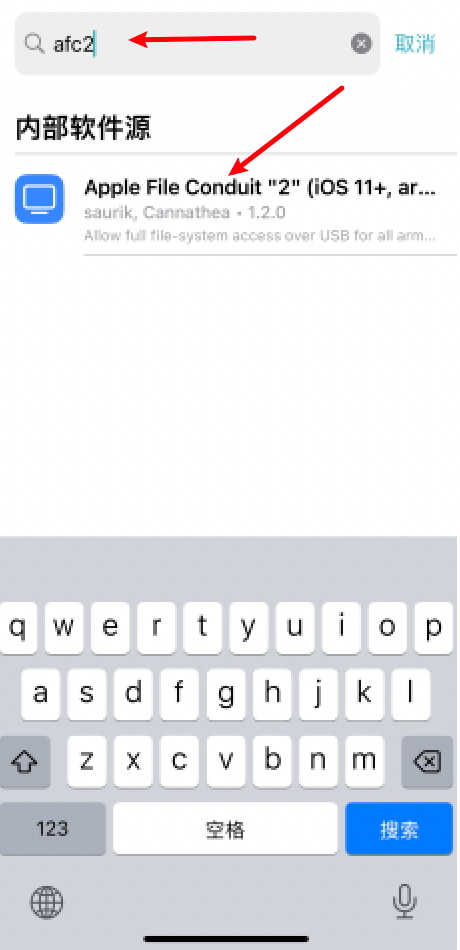
再次打开搜索框,在搜索框输入 afc2 ,点击搜索到的 afc2 插件(Apple File Conduit "2" ,用来在连接电脑时查看越狱后的文件系统的插件)
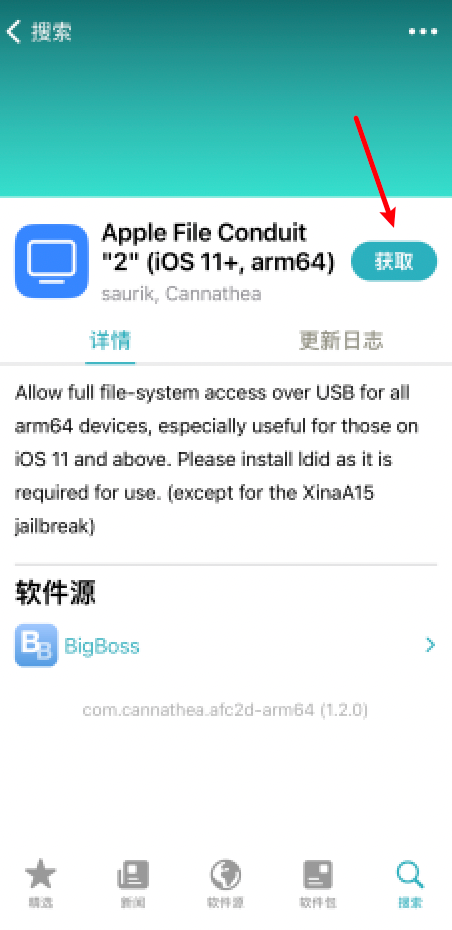
点击 获取
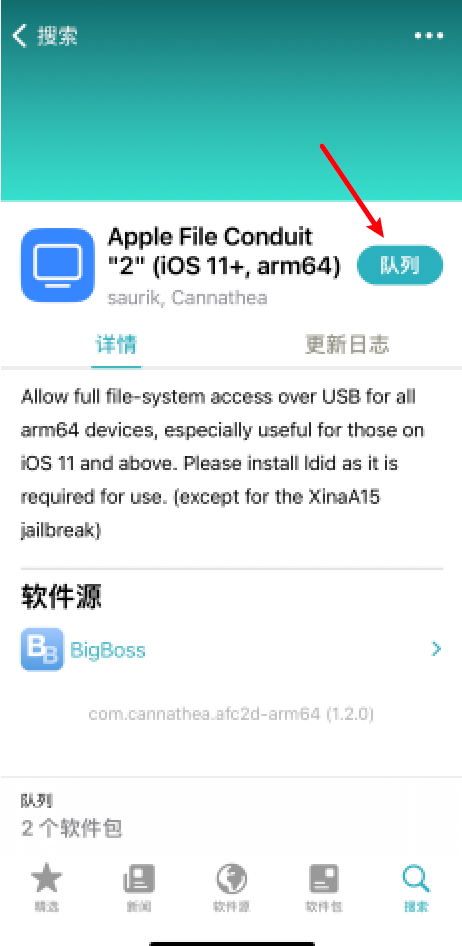
点击 队列

点击 确认,安装 afc2 的同时,会一起安装 ElleKit 基板(所有越狱插件工作的基础依赖)
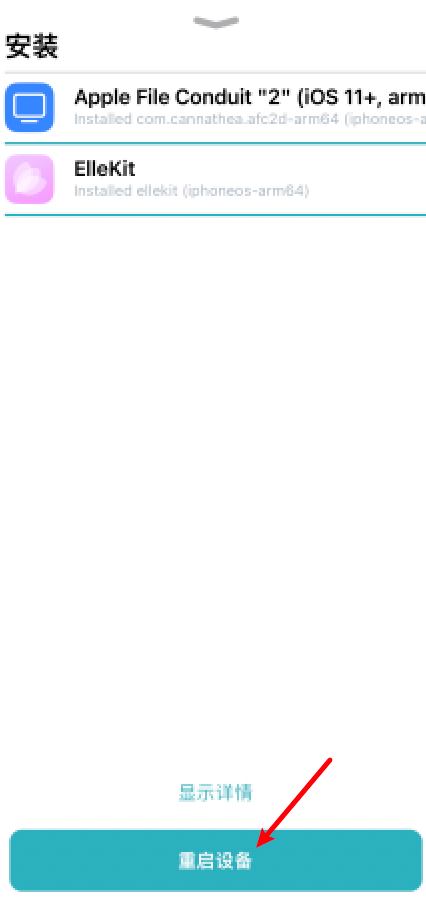
点击 重启设备(其实没有重启,只是注销),后续就可以在爱思助手里面看到越狱文件了。
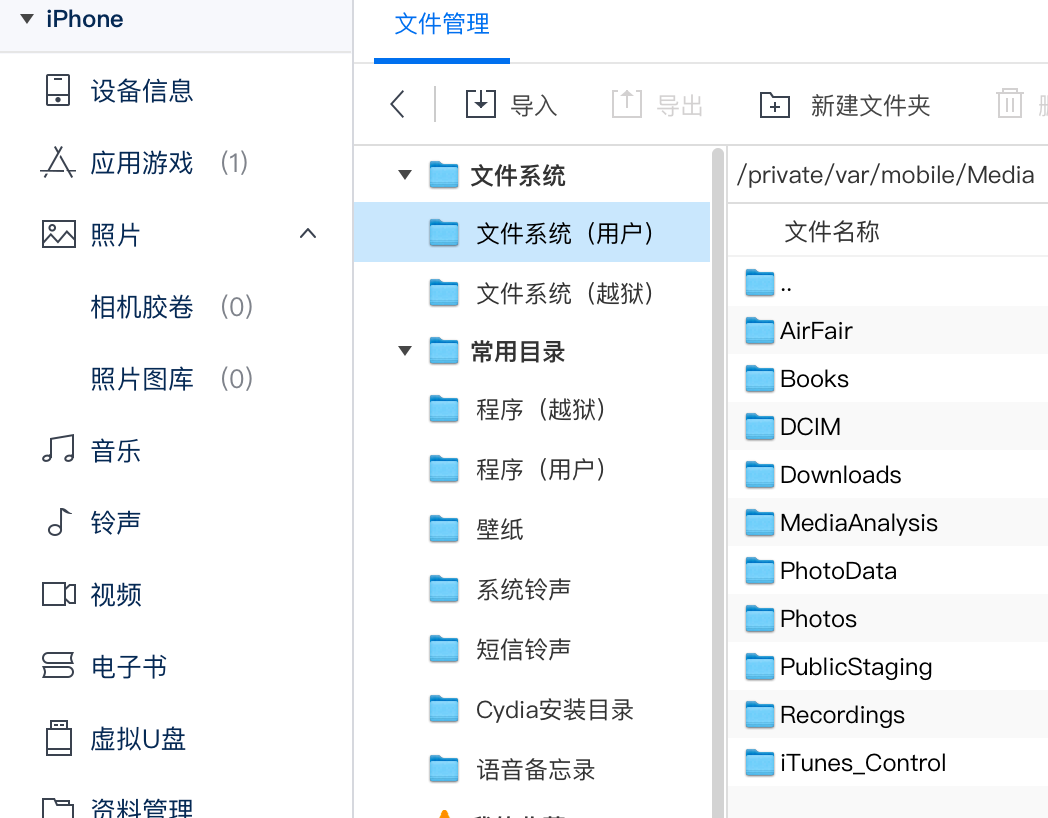
如果爱思助手里面看不到越狱文件系统,重新拔插数据线即可。
其它越狱后的插件安装方法基本相同,可参考-->《越狱后的必装插件》
删除【锚点:006】移除越狱教程
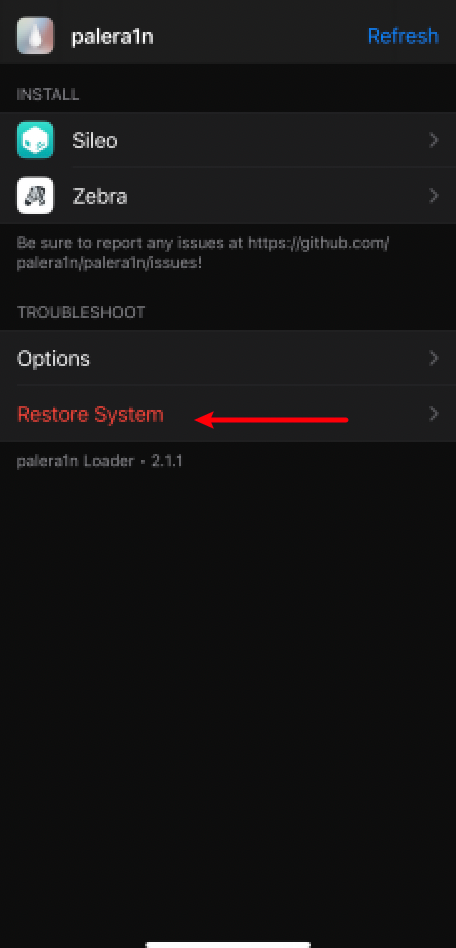
打开 palera1n ,点击 Restore System
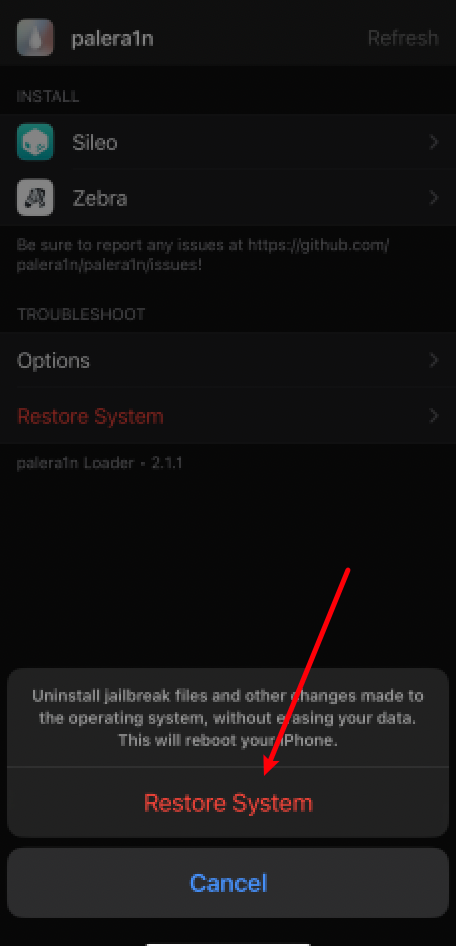
点击 Restore System,等待片刻,设备自动重启,移除越狱完成。